![]() ไดร์เวอร์สำหรับ Windows 11, Windows 10 (64 บิต / 32 บิต), Windows 8 (64 บิต / 32 บิต), Windows 8.1 (64 บิต / 32 บิต), Windows 7 (64 บิต / 32 บิต), Windows Vista (64 บิต / 32 บิต)
ไดร์เวอร์สำหรับ Windows 11, Windows 10 (64 บิต / 32 บิต), Windows 8 (64 บิต / 32 บิต), Windows 8.1 (64 บิต / 32 บิต), Windows 7 (64 บิต / 32 บิต), Windows Vista (64 บิต / 32 บิต)
รุ่นเครื่องพิมพ์: OKI MC863dnw เครื่องพิมพ์มัลติฟังก์ชั่น
การติดตั้งไดร์เวอร์เครื่องปริ้นอย่างถูกต้อง: อย่าเชื่อมต่อเครื่องพิมพ์กับคอมพิวเตอร์ เริ่มการติดตั้งซอฟต์แวร์ก่อน ในระหว่างกระบวนการติดตั้ง ข้อความจะปรากฏบนจอภาพเพื่อแจ้งให้คุณทราบเมื่อต้องเชื่อมต่อเครื่องพิมพ์กับคอมพิวเตอร์ของคุณ
วิดีโอแสดงวิธีการติดตั้งไดรเวอร์เครื่องพิมพ์
ซอฟต์แวร์สำหรับระบบปฏิบัติการ Windows
![]()
ดาวน์โหลดไดร์เวอร์เครื่องปริ้นสำหรับ Windows
ดาวน์โหลดไดร์เวอร์เครื่องสแกนเนอร์สำหรับ Windows
ไดร์เวอร์สำหรับ OKI MC863dnw เครื่องพิมพ์มัลติฟังก์ชั่น นี่คือไดรเวอร์ที่จะให้การทำงานเต็มรูปแบบสำหรับรุ่นที่คุณเลือก
ภาษา: อังกฤษ ฝรั่งเศส อิตาลี เยอรมัน สเปน คาตาลัน โปรตุเกส ญี่ปุ่น ดัตช์ เดนมาร์ก กรีก โปแลนด์ เช็ก ฮังการี รัสเซีย ตุรกี อาหรับ ฮีบรู
ยูทิลิตี้เดสก์ท็อป ‘ActKey’
ระบบปฏิบัติการ: Windows 11, Windows 10 (64 บิต / 32 บิต), Windows 8 (64 บิต / 32 บิต), Windows 8.1 (64 บิต / 32 บิต), Windows 7 (64 บิต / 32 บิต), Windows Vista (64 บิต / 32 บิต)
หมวดหมู่: ยูทิลิตี้เดสก์ท็อป. เวอร์ชันของโปรแกรม: 1.12.0
ดาวน์โหลดยูทิลิตี้เดสก์ท็อป ‘ActKey’
ยูทิลิตีนี้ช่วยให้คุณสามารถดำเนินการสแกนต่างๆ ผ่าน MFP เมื่อเชื่อมต่อด้วย USB หรือเครือข่าย เพียงแค่คลิกปุ่ม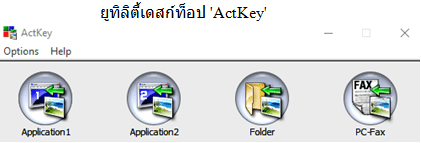
การติดตั้ง: ดับเบิลคลิกที่ไอคอนไฟล์ที่ดาวน์โหลดเพื่อทำการติดตั้ง ทำตามคำแนะนำบนหน้าจอโปรแกรมติดตั้ง ภาษา: โปรตุเกสแบบบราซิล; ภาษาอังกฤษ; ภาษาฝรั่งเศส; เยอรมัน; อิตาลี; ญี่ปุ่น; เกาหลี; สเปน; จีนดั้งเดิม
แพ็คเกจซอฟต์แวร์สำหรับ Mac OS (แนะนำ)
ไดร์เวอร์เครื่องปริ้น
ระบบปฏิบัติการ: macOS 12; macOS 11; macOS 10.15; macOS 10.14; macOS 10.13; macOS 10.12; OS X 10.11; OS X 10.10
หมวดหมู่: ไดร์เวอร์การพิมพ์ที่แนะนำ เวอร์ชันของโปรแกรม: 1.1.2
นี่คือไดร์เวอร์เครื่องปริ้น PS
ดาวน์โหลดไดร์เวอร์เครื่องปริ้นสำหรับ Mac OS (แนะนำ)
การติดตั้ง: ดับเบิลคลิกที่ไอคอนไฟล์ที่ดาวน์โหลดเพื่อทำการติดตั้ง อิมเมจของดิสก์จะถูกเมาต์บนเดสก์ท็อป เปิดโปรแกรมโดยดับเบิลคลิกไอคอนในภาพดิสก์ สามารถระบุขนาดกระดาษแบบกำหนดเองได้ที่ [Page Setup] – [Page Size] – [Manage Custom Sizes…] เมื่อขนาดเกินค่าขีดจำกัดของเครื่องพิมพ์ถูกระบุเป็นความกว้างและความสูงของหน้า จะถูกพิมพ์ในกระดาษของถาดปัจจุบัน หากกำหนดขนาดกระดาษแบบกำหนดเองเป็นความกว้าง > ความสูง และพิมพ์ 2UP หรือ 6UP โดย ‘Page per Sheet’ ของแผง ‘Layout’ หน้าตรรกะจะไม่ได้รับการจัดอันดับตามที่คาดไว้ โปรดระบุขนาดกระดาษเป็นความกว้าง < ความสูง และแนวนอนที่ทิศทางการพิมพ์ ภาษา: โปรตุเกสแบบบราซิล; ภาษาอังกฤษ; ภาษาฝรั่งเศส; เยอรมัน; อิตาลี; ญี่ปุ่น; เกาหลี; โปรตุเกส; จีนตัวย่อ; สเปน; จีนดั้งเดิม.
ไดร์เวอร์สแกนเนอร์
ระบบปฏิบัติการ: macOS 12; macOS 11; macOS 10.15; macOS 10.14; macOS 10.13; macOS 10.12
หมวดหมู่: ไดร์เวอร์สแกนเนอร์. เวอร์ชันของโปรแกรม: 2.0.0
นี่คือไดรเวอร์เครื่องสแกน (Image Capture)
ดาวน์โหลดไดร์เวอร์เครื่องสแกนเนอร์สำหรับ Mac OS (แนะนำ)
การติดตั้ง: ดับเบิลคลิกที่ไอคอนไฟล์ที่ดาวน์โหลดเพื่อทำการติดตั้ง อิมเมจของดิสก์จะถูกเมาต์บนเดสก์ท็อป เปิดโปรแกรมโดยดับเบิลคลิกไอคอนในภาพดิสก์ ภาษา: อังกฤษ; ญี่ปุ่น.
แพ็คเกจซอฟต์แวร์สำหรับ Linux OS
ระบบปฏิบัติการ: Linux
หมวดหมู่: ไดรเวอร์การพิมพ์. เวอร์ชันของโปรแกรม: 1.1.4
ดาวน์โหลดไดร์เวอร์เครื่องปริ้นสำหรับ Linux OS
การติดตั้ง: เมื่อใช้ Linux ข้อจำกัดต่อไปนี้จะมีผลบังคับใช้ หากคุณกำลังใช้ฟังก์ชันการหมุน 180° ให้เลือก ‘การวางแนวหน้าย้อนกลับ’ ใน ‘เลย์เอาต์’ หากต้องการยกเลิกงานระหว่างพิมพ์ ให้กดปุ่ม ‘ยกเลิก’ ที่ติดตั้งบนเครื่องพิมพ์ ภาษา: อังกฤษ; ญี่ปุ่น.
อัปเดตล่าสุดเมื่อ พฤษภาคม 16, 2022 โดย admin




ใส่ความเห็น